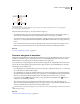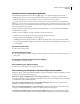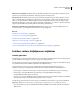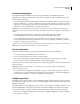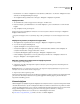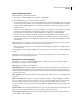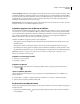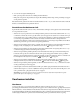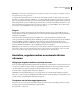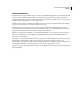Operation Manual
49
ADOBE ILLUSTRATOR CS4 GEBRUIKEN
Werkruimte
Slimme hulplijnen gebruiken
Slimme hulplijnen zijn standaard ingeschakeld.
1 Kies Weergave > Slimme hulplijnen als u deze wilt in- of uitschakelen.
2 Slimme hulplijnen kunt u op de volgende manieren gebruiken:
• Als u een object maakt met de pen- of vormgereedschappen, kunt u met de slimme hulplijnen de positie bepalen
van de ankerpunten van het nieuwe object ten opzichte van een bestaand object. Of gebruik, wanneer u een nieuw
tekengebied maakt, slimme hulplijnen om de locatie van het tekengebied te bepalen ten opzichte van een ander
tekengebied of object.
• Wanneer u een object maakt met de pen- of vormgereedschappen of wanneer u een object transformeert, gebruikt
u de slimme constructiehulplijnen om ankerpunten te plaatsen in een bepaalde vooraf ingestelde hoek,
bijvoorbeeld 45 of 90 graden. U kunt deze hoeken instellen in de voorkeuren voor slimme hulplijnen.
• Wanneer u een object of tekengebied verplaatst, gebruikt u de slimme hulplijnen om het geselecteerde object of
tekengebied uit te lijnen met andere objecten of tekengebieden. De uitlijning is gebaseerd op de geometrie van
objecten en tekengebieden. Er worden hulplijnen weergegeven als het object de rand of het middelpunt van andere
objecten nadert.
Opmerking: Druk op Ctrl (Windows) of Command (Mac OS) om het uitlijningsgedrag van Illustrator CS3 te gebruiken,
dat gebruikmaakt van het middelpunt of de rand van een object of tekengebied.
• Wanneer u een object transformeert, worden automatisch slimme hulplijnen weergegeven om u behulpzaam te zijn
bij de transformatie.
U kunt wijzigen hoe en wanneer slimme hulplijnen worden weergegeven door voorkeuren voor slimme hulplijnen in
te stellen.
Opmerking: Als de optie Raster magnetisch of Voorvertoning pixels is ingeschakeld, kunt u de slimme hulplijnen niet
gebruiken, ook al is de menuopdracht geselecteerd.
Voorkeuren voor slimme hulplijnen
Kies Bewerken > Voorkeuren > Slimme hulplijnen (Windows) of Illustrator > Voorkeuren > Slimme hulplijnen
(Mac OS) om de volgende voorkeuren in te stellen:
Kleur Hiermee stelt u de kleur van de hulplijnen in.
Uitlijningshulplijnen Hiermee geeft u hulplijnen weer die langs het midden en de randen van geometrische objecten,
het tekengebied en afloopgebieden worden gegenereerd. Ze worden gegenereerd wanneer u objecten verplaatst en
wanneer u bepaalde bewerkingen uitvoert, bijvoorbeeld wanneer u basisvormen tekent, het gereedschap Pen gebruikt
en objecten transformeert.
Anker-/padlabels Hiermee geeft u informatie weer wanneer paden elkaar snijden en wanneer ze op een ankerpunt zijn
gecentreerd.
Labels voor metingen Hiermee geeft u voor veel gereedschappen (zoals teken- en tekstgereedschappen) informatie
weer over de huidige positie van de cursor terwijl u de cursor op een ankerpunt plaatst. Wanneer u objecten maakt,
selecteert, verplaatst of transformeert, worden de x- en y-delta van de oorspronkelijke locatie van het object
weergegeven. Wanneer u tijdens het gebruik van een tekengereedschap Shift ingedrukt houdt, wordt de beginlocatie
weergegeven.
Objecten markeren Selecteer Objecten markeren als u het object onder de aanwijzer wilt accentueren terwijl u rond
het object sleept. De markeringskleur komt overeen met de kleur van de laag van het object.
Transformatiegereedschappen Selecteer Transformatiegereedschappen als u informatie wilt weergeven wanneer u
objecten schaalt, roteert of schuintrekt.